Come utilizzare i controlli parentali su Sling TV
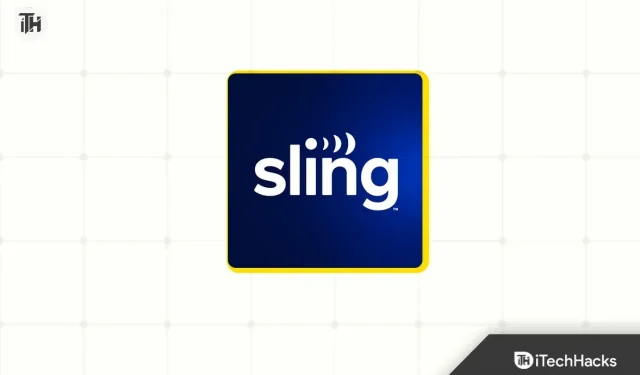
Attualmente, le piattaforme OTT come Sling TV sono accessibili sia agli adulti che ai bambini in casa. Devi monitorare le cose che tuo figlio sta guardando se ti abboni a Sling TV e i tuoi figli lo utilizzano. Il controllo parentale su Sling TV consente ai genitori di impedire ai propri figli di visualizzare contenuti con classificazione R come un modo per aiutarli.
Poiché Sling TV ha diverse classificazioni dei contenuti per vari gruppi di età, può essere difficile per i nuovi clienti modificare i controlli parentali. Questo articolo può aiutarti se stai cercando istruzioni su come accedere e modificare i controlli parentali su Sling TV. Esamineremo come utilizzare i controlli parentali di Sling TV in questo articolo.
Controlla le restrizioni parentali di Sling TV
Dal tuo telefono, tablet, computer o smart TV, puoi gestire i controlli parentali per Sling TV. Le procedure sono elencate di seguito:
Su cellulare/tablet
Puoi seguire le istruzioni riportate di seguito per regolare i controlli parentali sull’app Sling TV per il tuo smartphone o tablet.
- Sul tuo tablet o telefono, tocca prima l’app Sling TV.
- Nell’angolo in alto a sinistra, tocca l’icona Menu (icona dell’hamburger).
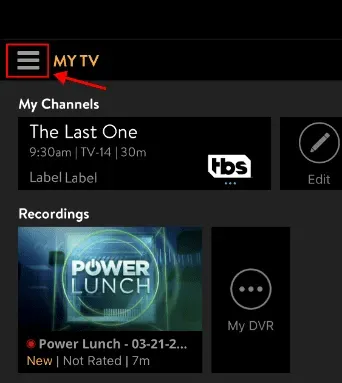
- Dal menu che si apre, tocca l’ opzione Impostazioni .
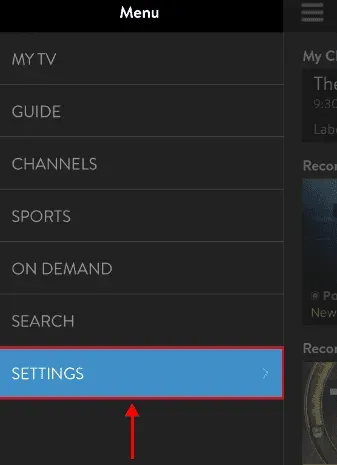
- Successivamente, tocca l’ opzione Parental Control . Ti verrà chiesto di impostare il PIN di quattro cifre per gestire i controlli parentali.
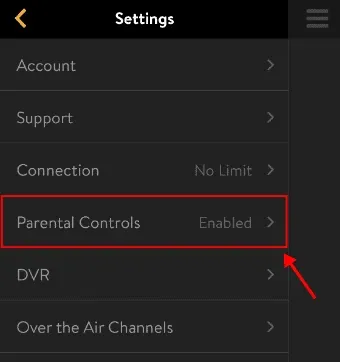
- Se desideri ricevere il PIN sulla tua e-mail, tocca Promemoria PIN .
- È ora possibile impostare le classificazioni dei contenuti per la fascia d’età desiderata.
Su PC
Chiunque utilizzi Sling TV su un computer o laptop può gestire le impostazioni parentali seguendo le istruzioni riportate di seguito:
- Apri il browser e vai al sito web di Sling TV .
- Fai clic sull’icona del tuo profilo nell’angolo in alto a destra, quindi fai clic sull’opzione Impostazioni dal menu che si apre.
- Nella barra laterale di sinistra, fai clic su Controlli contenuto ; sul lato destro, attiva l’interruttore per Parental Control .
- Quando attivi l’interruttore, crea un passcode di quattro cifre per gestire i controlli parentali.
- Ora puoi gestire i controlli parentali e impostare la classificazione per la fascia d’età che trasmetterà contenuti in streaming su Sling TV.
Su Smart TV
Di seguito sono riportati i passaggi per gestire il controllo parentale di Sling TV su una smart TV-
- Prima di tutto, apri Sling TV sulla tua smart TV.
- Apri le impostazioni di Sling TV.
- Ora seleziona l’ opzione Account .
- Seleziona l’ opzione Parental Control qui. Ti verrà chiesto di creare un PIN di quattro cifre.
- Una volta terminato, puoi gestire le impostazioni del controllo parentale di Sling TV.
Conclusione
Sling TV ha funzioni di controllo parentale che ti consentono di limitare ciò che i tuoi figli possono vedere. Le istruzioni precedenti possono essere utilizzate per gestire le impostazioni parentali di Sling TV su diversi dispositivi.
Domande frequenti
Ci sono controlli parentali su Sling TV?
Sling TV fornisce effettivamente il controllo parentale. Utilizzando le classificazioni dei contenuti, puoi limitare i contenuti di Sling TV per determinate categorie di età.
Quali sono le diverse classificazioni dei contenuti per impostare i controlli parentali di Sling TV?
È necessario fornire la classificazione dei contenuti se si desidera configurare il controllo parentale di Sling TV. Diversi gruppi di età possono avere varie classificazioni dei contenuti, che sono le seguenti:
- Ragazzini – TV-Y
- Bambini più grandi – TV-Y7, TV-Y7-FV, TV-G, G
- Adolescente – TV-14, PG-13
- Adulto – TV-MA, R, NR, NC-17
- Famiglia – TV-PG, PG
Come posso modificare il controllo parentale su Sling TV?
In Impostazioni, puoi controllare i controlli parentali di Sling TV. Puoi regolare le impostazioni del controllo parentale su Sling TV utilizzando la procedura descritta nell’articolo sopra, che abbiamo già descritto in dettaglio.


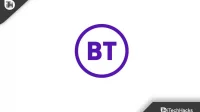
Lascia un commento